以前、Nightly版ruffleのインストール方法を解説しましたが、
この記事では、Chrome及びFirefox拡張機能の公式ページからruffle拡張機能をインストールする方法を説明します。

ブラウザの公式サイトでRuffle拡張機能が発表された。
以前はNightlyバージョンしかありませんでしたが、2021年12月頃、公式の拡張機能ページにて、ChromeとFirefoxの機能拡張(アドオン)が発表されました。
これにより、ブラウザへのruffleインストールが非常に簡単になりました。
因みに、Nightlyバージョンとは開発版のことで、同じく開発版であるβ版よりも新しいものですが、テスト的な要素が強く、基本的に安定性はないと思ったほうが良いです。
- 【安定度】
- リリース版 > RC > ベータ(β) > アルファ(α) > Nightly > Bleeding Edge
ブラウザの拡張機能版のリリースは、ある程度の安定版が出来たということなんだと思います。
ブラウザにRuffle拡張機能をインストールする方法
Ruffle公式ページからリンクをたどるか、直接chromeウェブストア等からダウンロードします。
現在用意されているのは、Chrome用とFirefox用のみです。
EdgeやSafariで使用したい場合は、Nightlyバージョンを使用してください。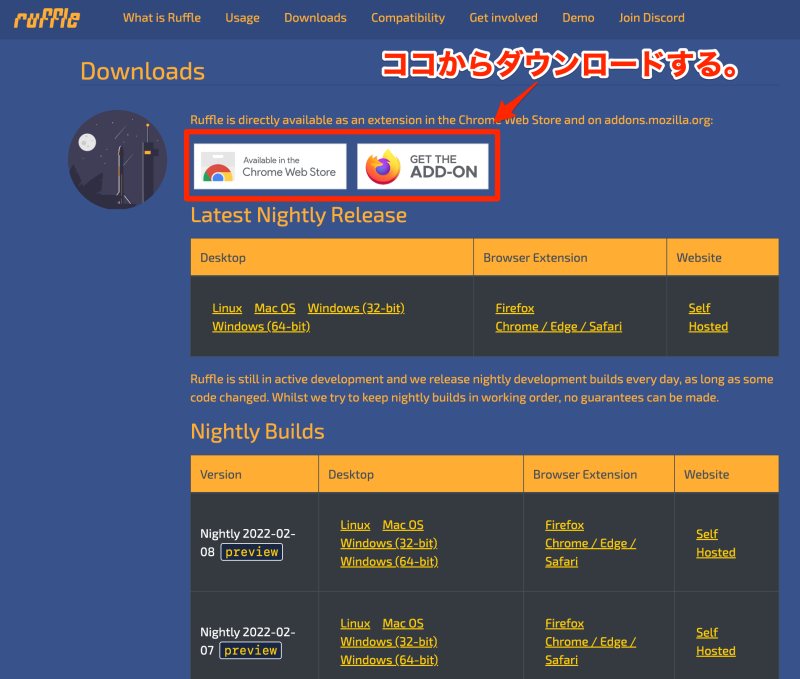
Chrome拡張機能
以下のページへアクセスし、「Chromeに追加」をクリックします。
※Chromeからアクセスしないとインストールすることができません。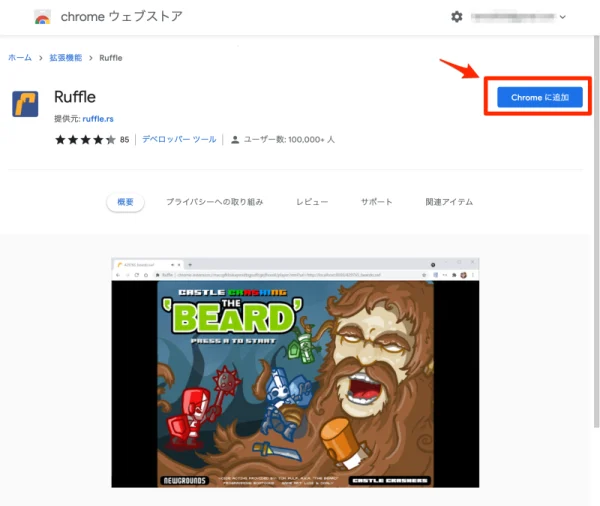
Firefox拡張機能
以下のページへアクセスし、「Firefoxへ追加」をクリックします。
※Firexからアクセスしないとインストールすることができません。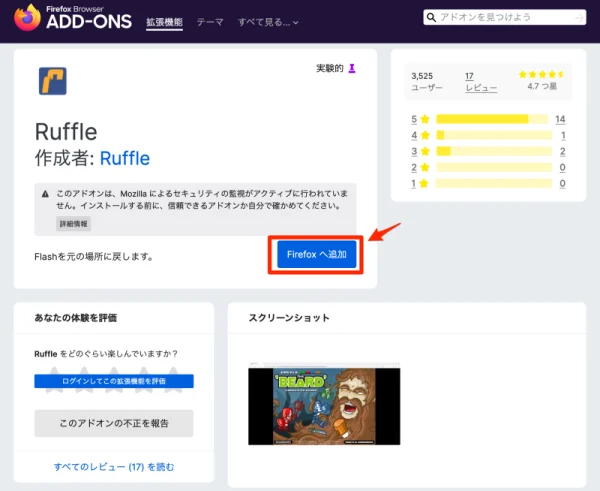
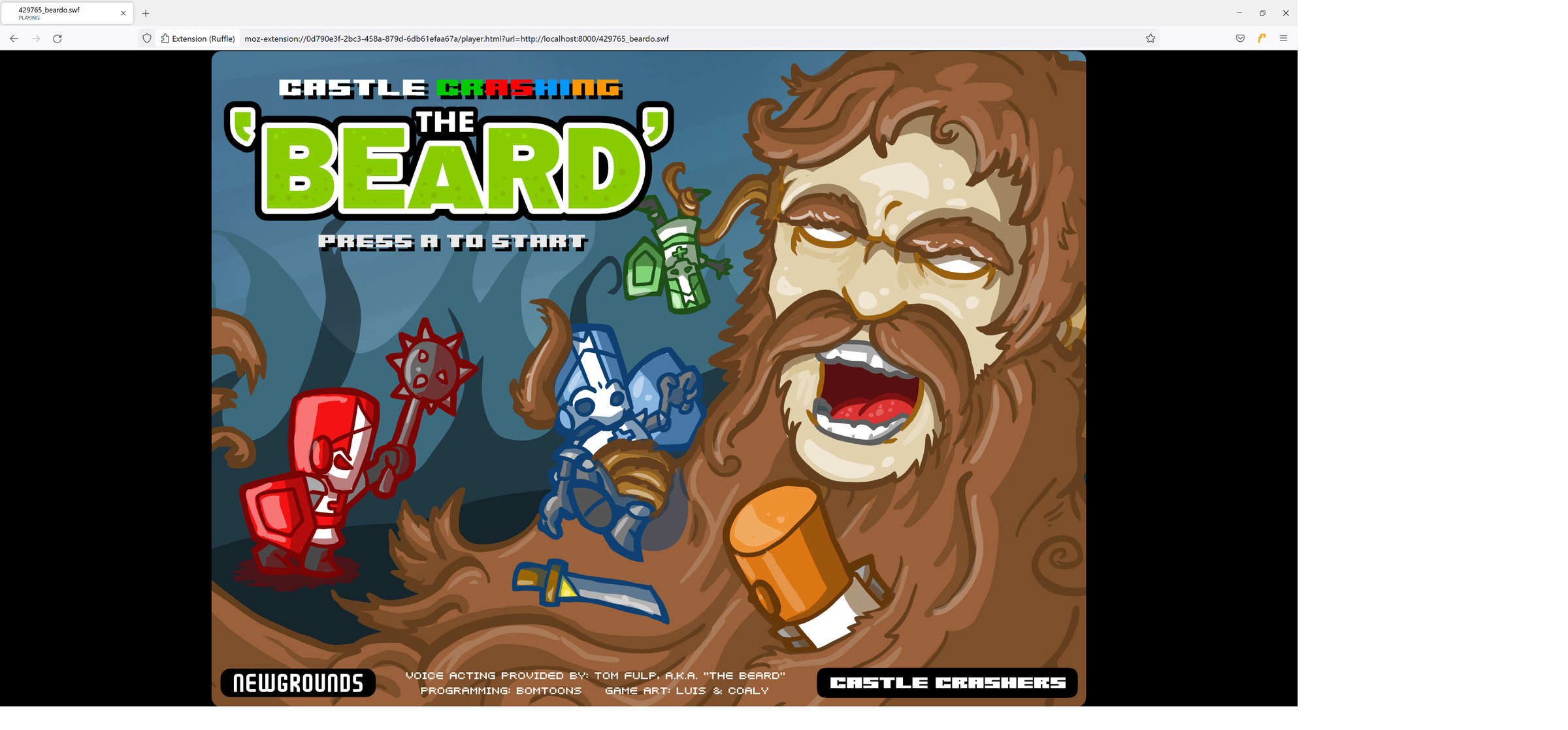
Ruffleの設定
インストールが終わると、ruffleアイコンがブラウザ画面右上に表示されます。
このアイコンをクリックすると、各種設定を変更することができます。
主要な設定は、ココから行いますが、「設定ページを開く」をクリックすると、より多くの設定項目が表示されますが、いずれもデフォルトで良いかと思います。
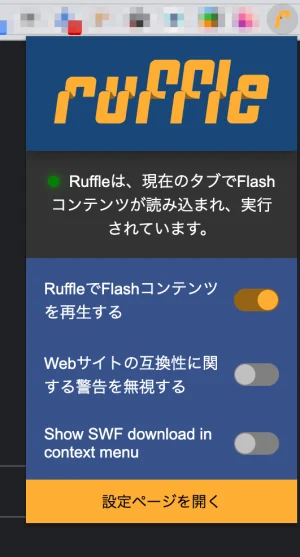
ruffleアイコンをクリックすると表示される設定メニュー
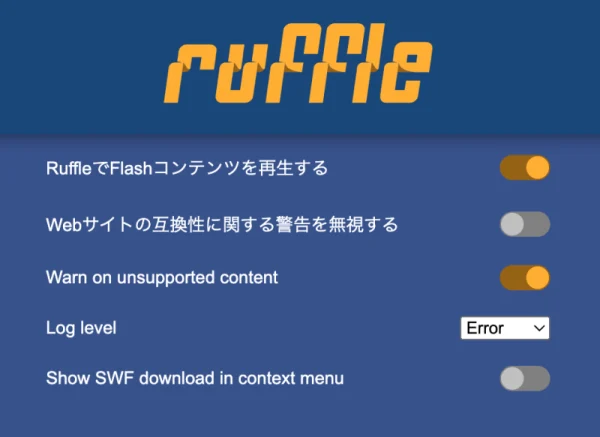
「設定ページを開く」から設定できる項目。
【Ruffleの設定項目一覧】
- RuffleでFlashコンテンツを再生する
- Ruffle機能の切り替え。
デフォルト:オン - Webサイトの互換性に関する警告を無視する
- デフォルト:オフ
- Warn on unsupported content
- サポートされていないコンテンツの警告表示切り替え。
デフォルト:オン - Log Level
- ログを吐き出すレベル(Info、Warning、Error)。
デフォルト:Error - Show SWF download in context menu
- コンテキストメニュー(右クリックメニュー)でSWFファイルをダウンロードできるようにする。
- デフォルト:オフ
ruffle拡張機能のメリット
導入が非常にラク。
Nightlyバージョンのインストールは若干手間(特にFirefox)でしたが、
Chrome及びFirefox拡張機能の公式ページからインストールできるので、導入は非常にラクです。
Nightly版に比べ安定している。
結局はまだβ版(α版?)なのでしょうが、Nightly版に比べれば圧倒的に安定しているかと思います。
常に最新の安定バージョンが提供される。
ブラウザの拡張機能は自動アップデートされるので、ある程度安定したバージョンを使い続けることができます。





コメント
っsdwd